Tiếp tục chuỗi bài tập tính toán sử dụng các hàm trong Excel, hôm nay Taimienphi.vn sẽ hướng dẫn các bạn Cách tính giá phòng khách sạn trong Excel dùng hàm Vlookup, Hlookup, Mod, Int, Left và Right.
Bài tập tính giá phòng khách sạn trong Excel dùng hàm Vlookup, Hlookup, Mod, Int, Left và Right sẽ giúp cho bạn hiểu hơn về các hàm chúng ta sẽ sử dụng ở trên rồi sau đó sẽ áp dụng vào các bài tập khác một cách dễ dàng và thuần thục hơn.

CÁCH TÍNH GIÁ PHÒNG KHÁCH SẠN TRONG EXCEL DÙNG HÀM VLOOKUP, HLOOKUP, MOD, INT, LEFT VÀ RIGHT
Trong bài tập này, chúng ta có ba bảng dữ liệu, một bảng dữ liệu chính Khách sạn có chứa thông tin về khách sạn, 2 bảng dữ liệu phụ là Biểu giá phòng và Biểu giá phí ăn/1 ngày. Nhiệm vụ của chúng ta là hoàn thành hết các cột còn thiếu ở bảng dữ liệu chính Khách sạn.
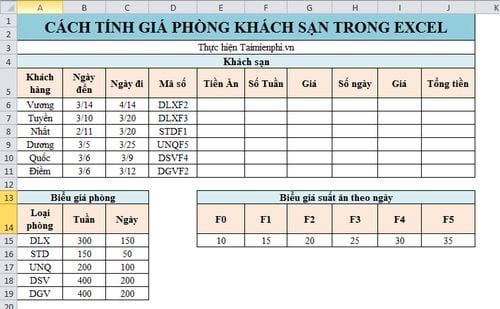
Trước tiên, chúng ta sẽ tính tiền ăn của khách hàng bằng cách sử dụng hàm Hlookup và hàm Right, như đã biết Hàm Hlookup hỗ trợ tìm kiếm dữ liệu chính xác trong bảng tính Excel, còn hàm Right hỗ trợ lấy chuỗi ký tự bên phải.
Bước 1: Các bạn nhập vào ô E6 công thức: =HLOOKUP(RIGHT(D6,2),$E$14:$J$15,2,0)*(C6-B6)

Bước 2: sau đó các bạn ấn Enter và kéo xuống để hoàn thành các ô bên dưới.

Tiếp theo, chúng ta sẽ tính số tuần mà khách hàng đã ở. Ở đây số tuần sẽ là một số nguyên nên chúng ta sử dụng hàm lấy số nguyên INT.
Bước 3: Các nhập vào ô F6 công thức: =INT((C6-B6+1)/7)

Bước 4: Các bạn ấn Enter để hoàn thành và kéo xuống để hoàn thành các ô bên dưới.

Sau khi đã tính được số tuần khách hàng đã ở, chúng ta dựa vào cột tuần này để tính ra tổng tiền theo tuần. Chúng ta sẽ sử dụng hàm Vlookup và hàm Left để tính ra đơn giá theo tuần sau đó nhân với số tuần đã ở.
Bước 5: Các bạn nhập vào ô G6 công thức: =F6*VLOOKUP(LEFT(D6,3),$A$15:$C$19,2,0)

Bước 6: Các bạn ấn Enter rồi kéo từ ô G6 xuống dưới để hoàn thành nốt các ô bên dưới.

Sẽ có những khách hàng ở không chẵn tuần mà còn thừa ra các ngày lẻ nên chúng ta sẽ tính số ngày lẻ khách ở bằng cách sử dụng hàm Mod là hàm lấy số lẻ của phép chia để hoàn thành cột Số ngày.
Bước 7: Nhập vào ô H6 công thức: =MOD((C6-B6+1),7)

Bước 8: Các bạn ấn Enter để hoàn thành và kéo xuống dưới để hoàn thành cả cột.

Tương tự như giá tiền ở theo tuần, chúng ta cũng áp dụng 2 hàm Vlookup và Left để tính giá tiền các ngày khách đã ở.
Bước 9: Nhập vào ô I6 công thức: =H6*VLOOKUP(LEFT(D6,3),$A$15:$C$19,3,0)

Bước 10: Sau đó các bạn ấn Enter và kéo xuống dưới để hoàn thành cả cột.

Cuối cùng là tính Tổng tiền của khách hàng bằng cách sử dụng hàm Sum, tính tổng Tiền ăn, Số tiền đã ở theo tuần và theo ngày.
Bước 11: Các bạn nhập vào ô J6 công thức: =SUM(E6,G6,I6)

Bước 12: Sau đó các bạn ấn Enter và kéo xuống dưới để hoàn thành cả cột.

https://thuthuat.taimienphi.vn/cach-tinh-gia-phong-khach-san-trong-excel-dung-ham-vlookup-hlookup-mod-int-left-va-right-25909n.aspx
Trên đây là hướng dẫn cách tính giá phòng khách sạn trong Excel dùng hàm Vlookup, Hlookup, Mod, Int, Left và Right. Taimienphi.vn hi vọng rằng sau bài viết này các bạn có thể hiểu rõ và dễ dàng áp dụng các hàm này trong các tình huống khác nhau. Nếu trong quá trình thực hiện bạn gặp khó khăn thì đừng ngại hãy comment phía dưới, đội ngũ kỹ thuật của Taimienphi.vn sẽ hỗ trợ bạn.